
Көптеген пайдаланушылар әр түрлі торрент клиенттерін компьютерге қажетті файлдарды жүктеу үшін қолданады. Бұл түрдегі ең танымал бағдарламалардың бірі - uTorrent. Ол үнемі жетілдіріліп, оның функционалдығын кеңейту және туындаған мәселелерді түзету. Торрентті ақысыз қалай өшіру керек және төменде талқыланады. Біз жаңартудың орындалуын және бағдарламалық жасақтаманың мобильді нұсқасын қарастырамыз.
Бұл процесс бойынша аяқталды. Егер клиент ұзақ уақыт бойы автоматты түрде басталмаса, оны ашып, жаңарту сәтті өткеніне көз жеткізіңіз. Егер бұл әдіс қандай да бір себептермен нәтиже бермеді, келесі әдісті ұсынған жөн.
2-әдіс: Жаңа нұсқаны тәуелсіз жүктеу
Енді біз неғұрлым күрделі әдісті талдаймыз. Сондықтан бұл тек аздап әрекеттерді орындау қажет болғандықтан ғана. Бұл ретте барлық қиындықтар аяқталады, жалпы, алгоритм қарапайым және түсінікті. Қолмен орнатуды жаңарту үшін нұсқауларды орындаңыз:
- UTorrent ресми сайтына өтіп, тышқанды «Өнімдер» деген жазу бар. Ашылған мәзірде «ДК үшін нұсқаны» таңдаңыз.
- Жүктеу үшін «Windows үшін тегін жүктеу» түймесін басыңыз.
- Орнатқышты шолғыш немесе ол сақталған каталог арқылы ашыңыз.
- Орнату шебері басталады. Шығару файлдарын бастау үшін «Келесі» түймесін басыңыз.
- Лицензиялық келісім шарттарын растаңыз.
- Дайындық кезінде сізге қосымша бағдарламалық жасақтама қою сұралады. Мұны жасаңыз ба, жоқ па - тек сізді шешу. Егер сіз антивирустық немесе басқа барлық өнімді орнатқыңыз келмесе, сіз бас тарта аласыз.
- Бағдарлама белгішелерін жасау үшін қажетті параметрлерді белгілеңіз.
- Тиісті конфигурацияны таңдаңыз.
- Орнату аяқталды деп күтіңіз. Бұл кезде компьютерді қайта қоспаңыз және белсенді терезені жаппаңыз.
- Аяқтағаннан кейін сізге хабарлама келеді. Енді сіз торрент клиентінің жаңа нұсқасымен жұмыс істеуге бара аласыз.

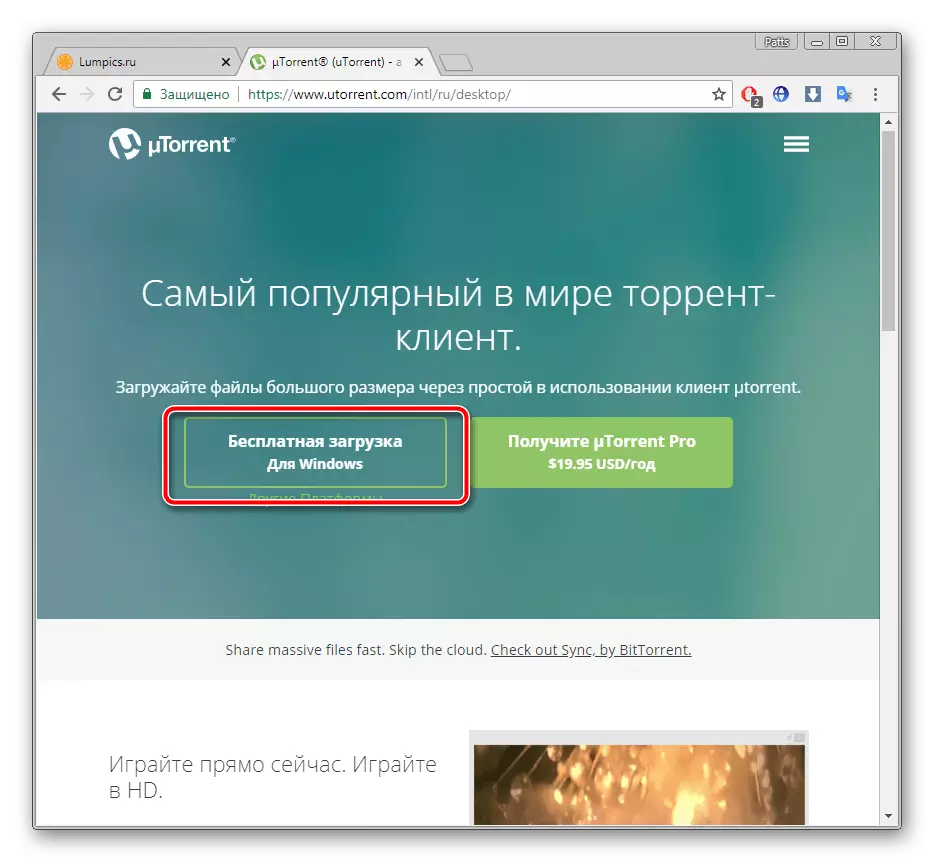
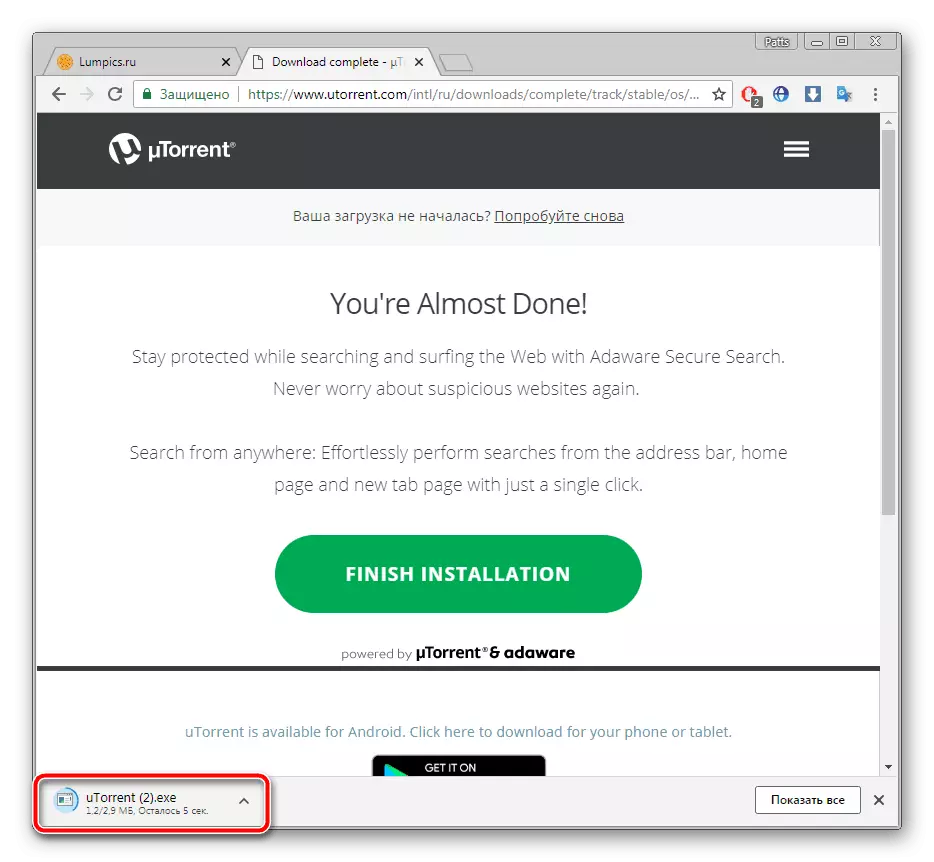
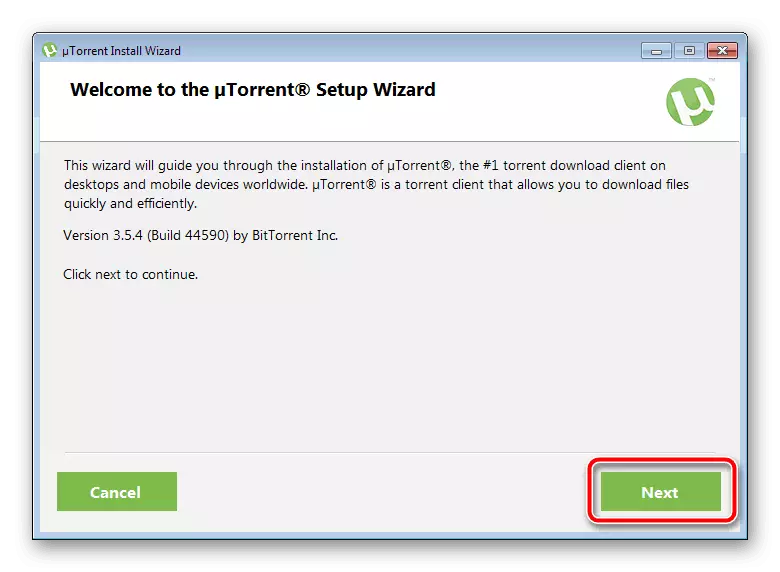
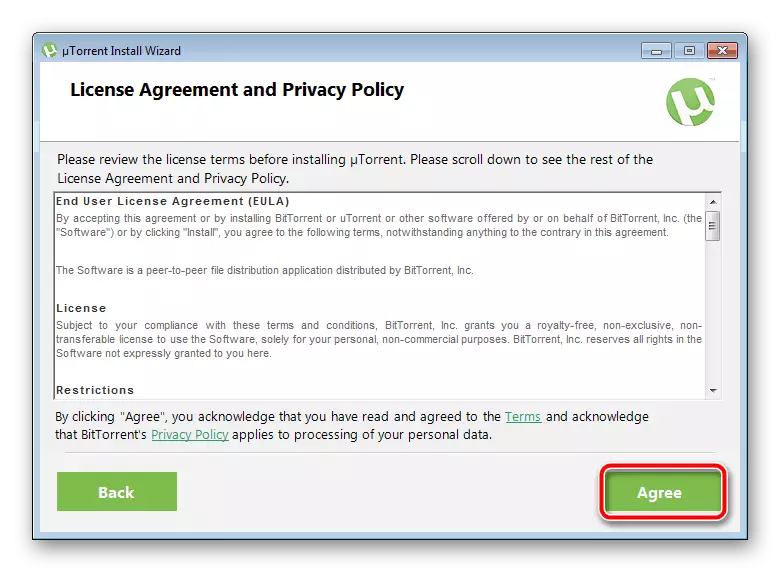
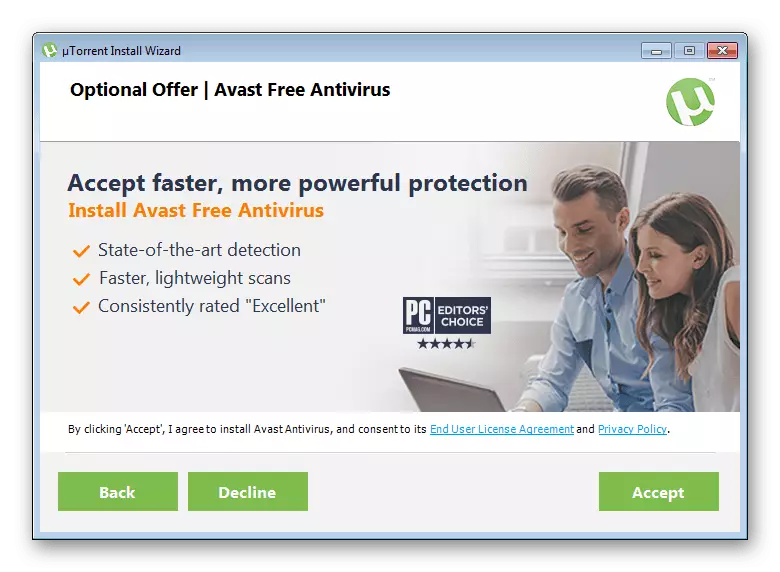
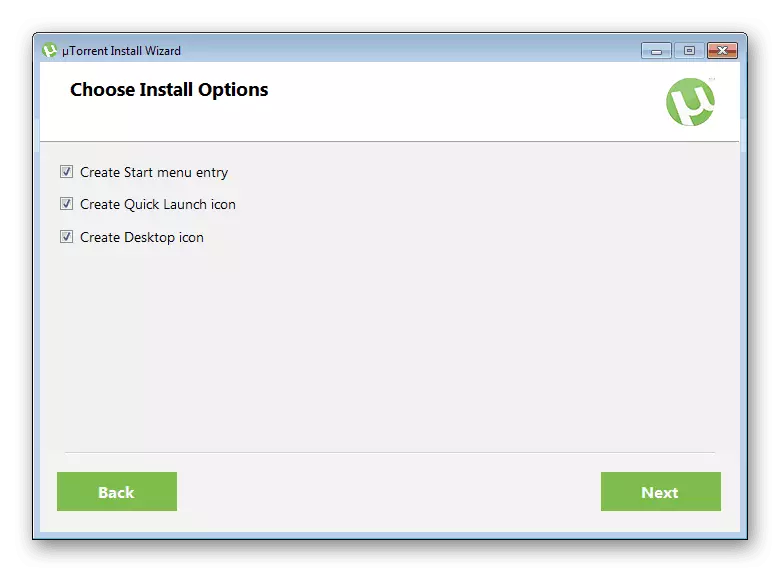
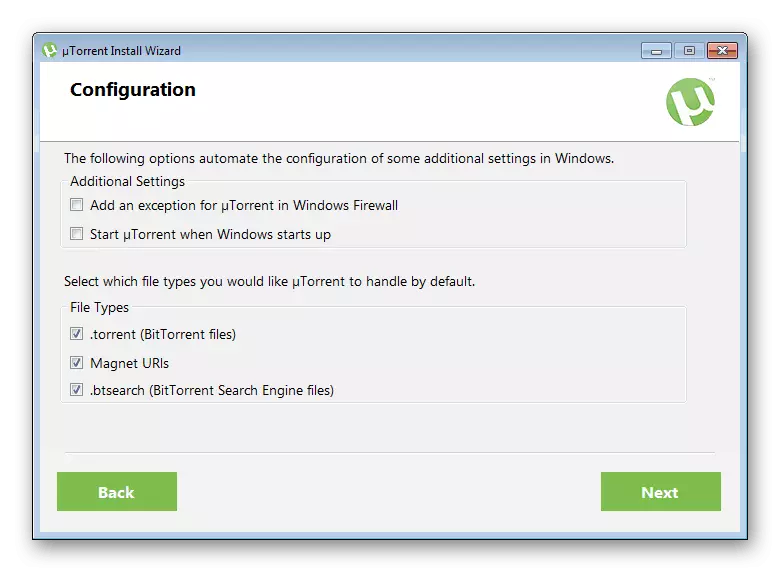

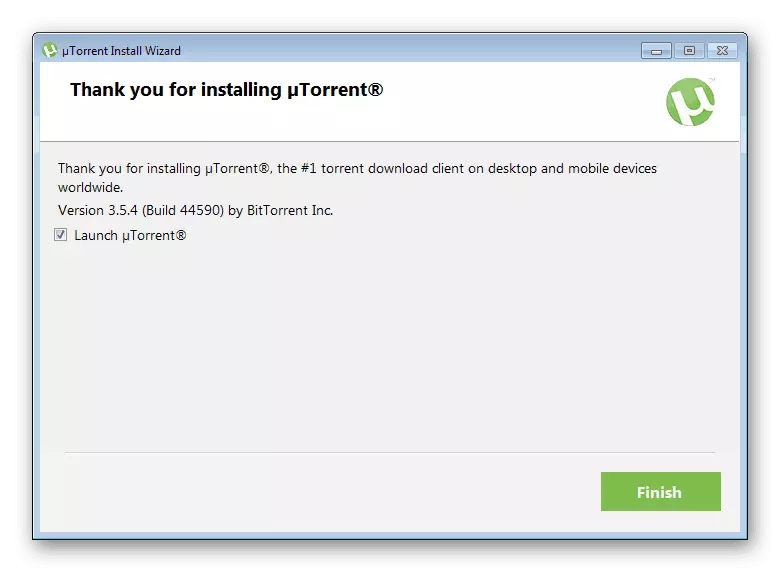
Жаңартылған жинақты жүктеп алмас бұрын, алдыңғы файлды жоюдың қажеті жоқ. Ол жай ғана жаңадан ауыстырылады.
3-әдіс: Нұсқа Pro-ге жаңартыңыз
UTorrent тегін таратылады, бірақ жарнамалық және кейбір шектеулер қол жетімді нұсқада қол жетімді. Әзірлеушілерге әр түрлі артықшылықтармен Pro нұсқасын алу үшін бір жылға жазылым беру үшін аз мөлшерде ұсынылады. Сіз келесідей жаңарта аласыз:
- Бағдарламаны іске қосыңыз және «Pro жаңарту» бөліміне өтіңіз.
- Ашылатын терезеде сіз ақылы опцияның барлық артықшылықтарымен танысып, өзіңіз үшін дұрыс жоспарды таңдаңыз. Сатып алу үшін таңдалған батырманы басыңыз.
- Әдепкі бойынша орнатылған шолғыш іске қосылады. Ол сіздің деректеріңізді және төлем әдісін енгізу үшін қажет бетті ашады.
- Әрі қарай, сіз жазылымды растауыңыз керек.
- Бұл uTorrent нұсқасын жаңарту үшін «Қазір сатып алу» түймесін басу керек. Браузерде көрсетілген нұсқауларды орындаңыз.
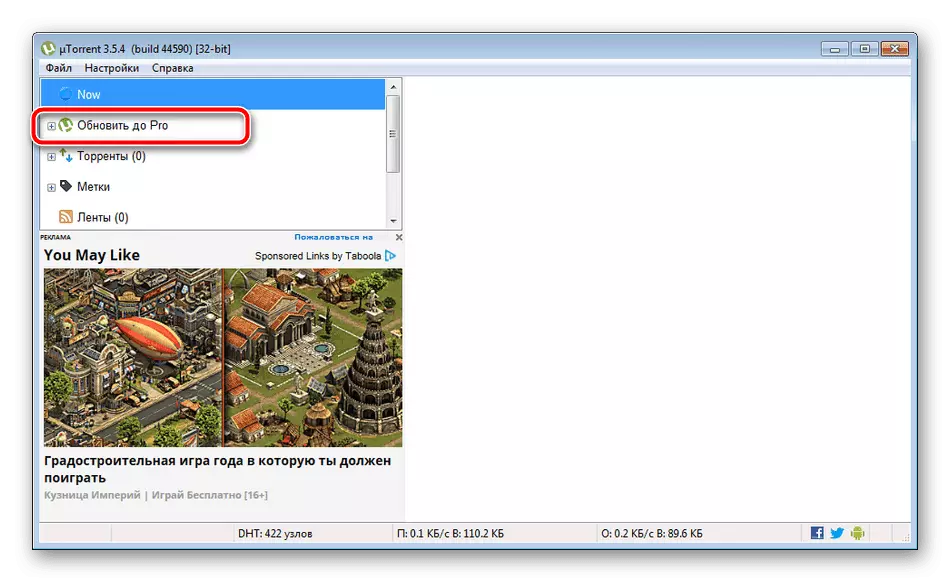
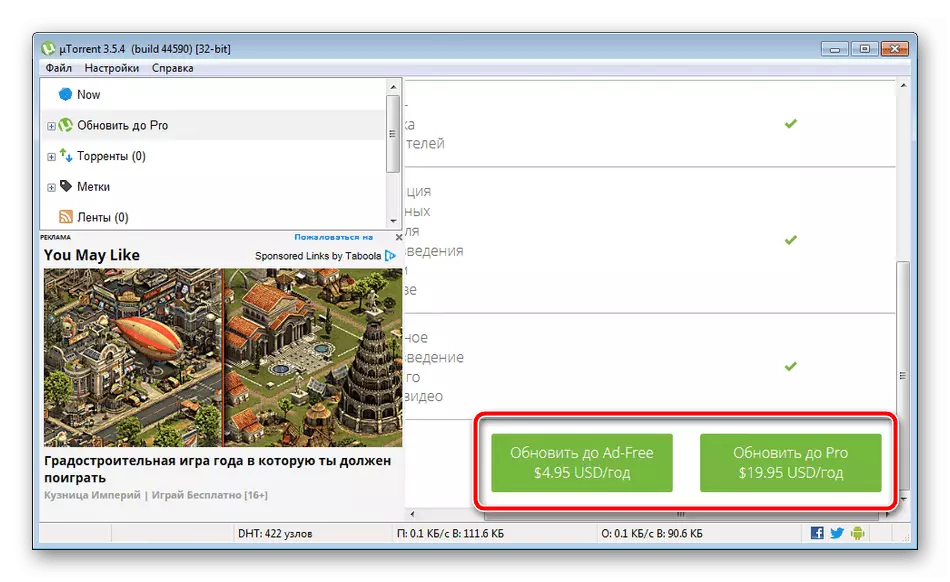



UTorrent мобильді қосымшасын жаңартыңыз
Windows амалдық жүйесіне қосымша, Android үшін uTorrent бар. Бұл нарық ойнауға арналған тегін және жүктеу үшін қолданылады. Бұл нұсқа мерзімді түрде инновациялар мен түзетулер шығарады, сондықтан тілегіңіз келсе, жаңартылған жинақ қоюға болады.1-әдіс: нұсқа бойынша жаңарту
Өкінішке орай, мобильді қосымшада жаңартуларды компьютерде келтірілгендей тексеру мүмкін емес. Әзірлеушілер uTorrent Pro өтпелі құралына кеңейтілген функционалдылықпен қамтамасыз етті. Нұсқаның өзгеруі бірнеше степсеранттарда жүзеге асырылады:
- Бағдарламаны іске қосыңыз және мәзір арқылы «Параметрлер» күйіне өтіңіз.
- Мұнда сіз дереу ақылы нұсқаның толық сипаттамасын көресіз. Егер сіз оған барғыңыз келсе, «Pro жаңарту» үшін түртіңіз.
- Төлем әдісін қосыңыз немесе uTorrent Pro сатып алу үшін картаңызды таңдаңыз.
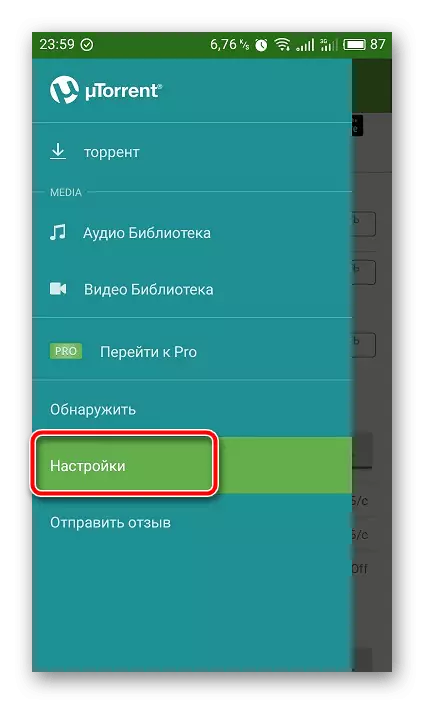

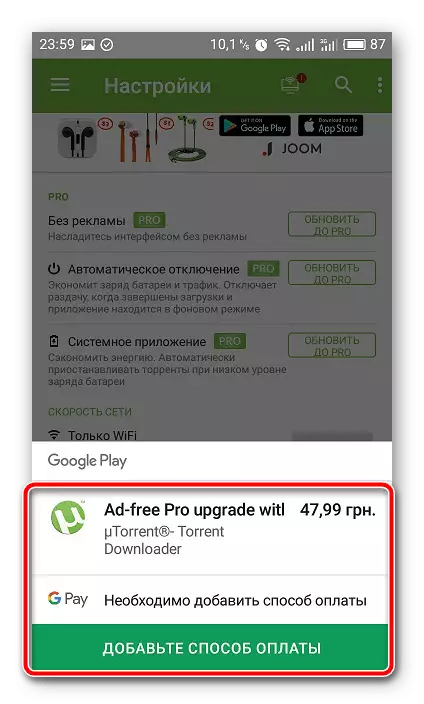
Қазір ол төлемді растау үшін ғана қалады және жаңартудың аяқталуын күтеді. Бұл туралы бүкіл процесс, сізден берілетін торрент клиенттердің мүмкіндіктері бар.
2-әдіс: Ойнату нарығы арқылы жаңарту
Барлық пайдаланушыларға кеңейтілген ақылы жиналыс қажет емес, жеткілікті және еркін опция қажет. Оның жаңартуы тек Google Play Market арқылы жүзеге асырылады. Егер сіз автоматты түрде орындалмайтын болсаңыз, барлық әрекеттерді қолмен жасаңыз:
- Ойнау нарығын іске қосыңыз және «Менің өтініштерім мен ойындарым» бөліміне өтіңіз.
- Ашылатын терезеде сіз барлық қол жетімді жаңартулардың тізімін көресіз. Жүктеу процесін бастау үшін uTorrent жанындағы «Жаңарту» түймесін түртіңіз.
- Жүктеулерді күтіңіз.
- Аяқтағаннан кейін сіз жаңартылған нұсқаны ашып, ондағы жұмысқа ауыса аласыз.


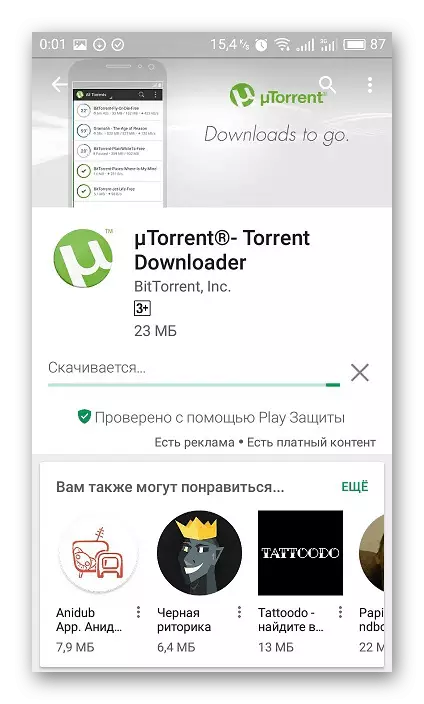
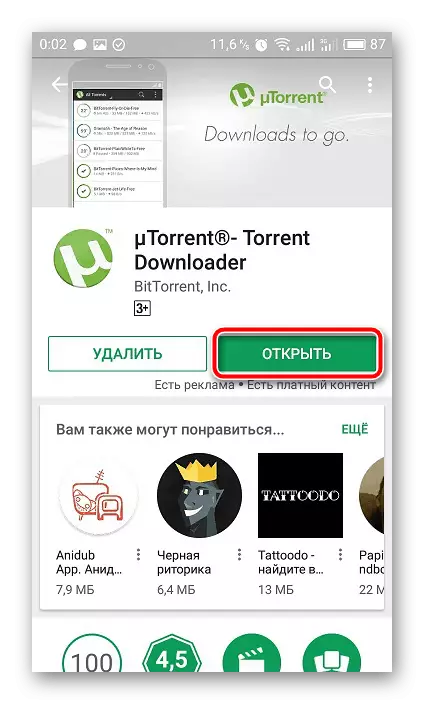
Ұялы құрылғылардың иелері үшін жиі проблема - қосымшаларды жаңарту кезінде қате. Ол әдетте оның шешімі бар көптеген себептердің бірі болып табылады. Осы тақырып бойынша егжей-тегжейлі ақпаратты басқа мақалада оқып шығыңыз.
Сондай-ақ қараңыз: Ойнату нарығында ақаулықтарды жою
Жоғарыда, біз uTorrent клиентінің соңғы нұсқасын екі платформаға орнатудың барлық әдістері туралы егжей-тегжейлі айттық. Біздің нұсқауларымыз сізге көмектесті деп үміттенеміз, орнату сәтті өтті және жаңа жиналыс дұрыс жұмыс істейді.
Оқыңыз Сонымен қатар: максималды жылдамдық үшін uTorrent параметрі
